Cách nhúng tài liệu Office 365 vào trang web

Bạn đã bao giờ muốn nhúng tài liệu Office 365 vào trang web của mình chưa? Trong hướng dẫn này, hãy xem cách bạn có thể làm điều đó

Nếu một số trang trình chiếu PowerPoint của bạn bị trống, điều này có thể cho thấy có sự cố với hoạt ảnh hoặc trình điều khiển hiển thị của bạn.
Không có gì để hiển thị cho khán giả của bạn ngoài một phông nền trống rỗng có thể thực sự gây khó chịu, đặc biệt là nếu bạn đã dành hàng chục giờ cho bài thuyết trình đó. Hãy xem cách bạn có thể khắc phục sự cố.
Điều đầu tiên trước tiên:
Thêm một trang chiếu mới và sao chép văn bản và các đối tượng từ trang chiếu có vấn đề sang trang chiếu mới. Sao chép-dán từng mục một.
Kiểm tra xem sự cố đã được khắc phục chưa và xóa trang trình bày không hoạt động bình thường.
Đây không phải là một giải pháp nhưng đó là một cách giải quyết ít nhất sẽ giúp bạn vượt qua vấn đề. Nếu một số đối tượng từ trang chiếu đầu tiên bị hỏng, việc di chuyển chúng sang một trang chiếu mới sẽ khắc phục được sự cố.
PowerPoint có một tính năng rất tiện dụng cho phép người dùng thêm các slide từ một bài thuyết trình cũ sang một bài thuyết trình mới.
Nếu bạn không muốn sao chép thủ công các đối tượng từ (các) trang trình bày có vấn đề như được đề xuất trong giải pháp đầu tiên, bạn có thể chỉ cần sử dụng tùy chọn Sử dụng lại trang trình bày . Bạn cũng có thể giữ thiết kế ban đầu, nếu bạn muốn.
Mở một bản trình bày mới
Thêm một trang chiếu mới và nhấp vào khoảng trống giữa trang chiếu thứ nhất và thứ hai - đây là nơi bạn sẽ thêm (các) trang chiếu có vấn đề hoặc toàn bộ bản trình bày
Chuyển đến Trang chủ , nhấp vào Trang trình bày mới và chọn Sử dụng lại Trang trình bày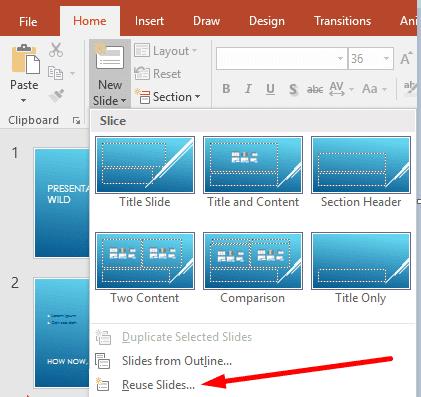
Chọn Mở tệp PowerPoint , sau đó mở bản trình bày có chứa trang chiếu trống
Trong phần Sử dụng lại Trang trình bày , hãy chọn trang chiếu có vấn đề nếu bạn muốn thêm một trang chiếu hoặc nhấp chuột phải vào một trang chiếu và chọn Chèn tất cả các trang chiếu để thêm toàn bộ bản trình bày.
Kiểm tra xem vấn đề trang chiếu trống đã biến mất chưa.
Nếu bạn đang gặp sự cố này trên Mac, hãy thử hủy kích hoạt tất cả các phông chữ bên ngoài thư mục Thư viện. Một số người dùng xác nhận rằng việc tắt phông chữ không phải Thư viện sẽ làm hiển thị lại các trang trình bày trống.
Nếu ngẫu nhiên, bạn đã cài đặt hai phiên bản Office trên máy tính của mình, hãy xóa phiên bản cũ hơn.
Việc có hai bản phát hành Office trên máy của bạn đôi khi có thể gây ra các vấn đề xung đột phần mềm dẫn đến các trục trặc khác nhau, bao gồm cả các trang trình bày trống.
Nếu bạn đang sử dụng bổ trợ, hãy tắt tất cả chúng:
Điều hướng đến Tệp → Tùy chọn → Bổ trợ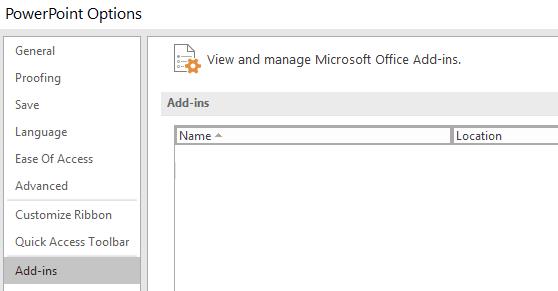
Chọn và tắt tất cả các phần bổ trợ của bạn
Khởi động lại PowerPoint và kiểm tra xem bạn có gặp phải hành vi bất thường tương tự hay không.
Nếu một số tệp Office hoặc PowerPoint nhất định bị hỏng, bạn có thể khắc phục sự cố trang chiếu trống bằng cách sửa chữa Office.
Mở Bảng điều khiển → đi tới Chương trình → Gỡ cài đặt chương trình
Chọn Office hoặc Microsoft 365 và nhấp vào Thay đổi
Đầu tiên, chọn tùy chọn Sửa chữa nhanh và nó không giải quyết được sự cố, hãy chọn tùy chọn Sửa chữa trực tuyến .
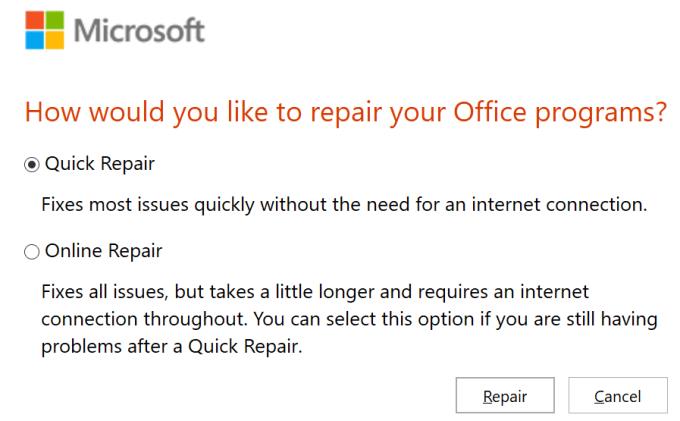
Nếu trình điều khiển hiển thị của bạn đã lỗi thời, PowerPoint có thể không hiển thị đúng các trang trình bày của bạn. Đảm bảo rằng bạn đang chạy các phiên bản trình điều khiển hiển thị mới nhất.
Mở Trình quản lý thiết bị , chọn và mở rộng Trình điều khiển hiển thị
Nhấp chuột phải vào trình điều khiển hiển thị của bạn và chọn Cập nhật trình điều khiển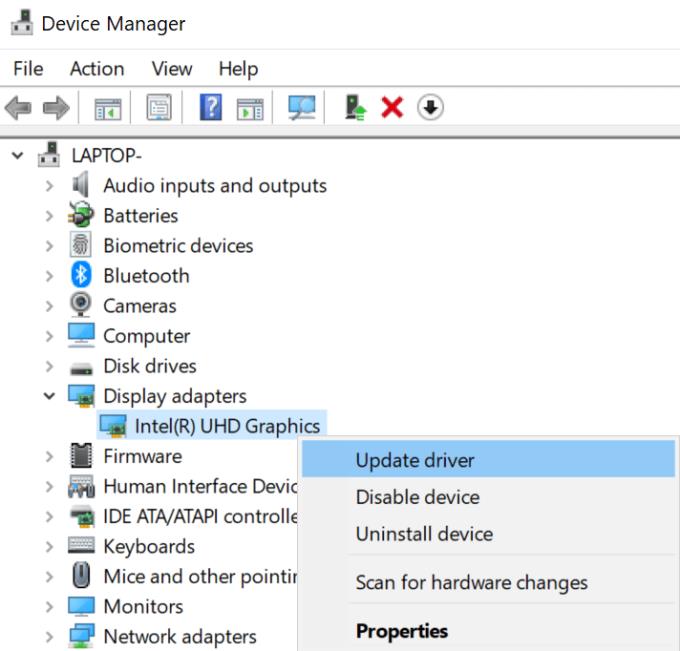
Nếu cách đó không hiệu quả, hãy chọn Gỡ cài đặt thiết bị và khởi động lại máy tính của bạn
Máy của bạn sẽ tự động tải xuống phiên bản trình điều khiển hiển thị mới nhất.
Bạn có quản lý để khắc phục sự cố trang chiếu trống PowerPoint không? Hãy cho chúng tôi biết giải pháp nào phù hợp với bạn.
Bạn đã bao giờ muốn nhúng tài liệu Office 365 vào trang web của mình chưa? Trong hướng dẫn này, hãy xem cách bạn có thể làm điều đó
Nếu bạn đang sử dụng Windows 10 và đang tìm kiếm các cách miễn phí để ghi lại màn hình của mình, có các tùy chọn có sẵn. Có ba cách miễn phí để ghi lại màn hình của bạn
PowerPoint có một tính năng tiện dụng cho phép người dùng ghi lại âm thanh trong bài thuyết trình của họ. Nếu nó không hoạt động, hướng dẫn này có thể giúp bạn.
Đây là cách bạn có thể cộng tác với Office 365 để làm việc từ xa
Trong hướng dẫn Office 365 mới nhất của chúng tôi, hãy xem cách bạn bảo vệ tệp bằng mật khẩu khỏi Microsoft Office.
Nếu bạn là người dùng Surface Pen năng động và thường xuyên trình bày các trang trình bày ở trường học hoặc tại nơi làm việc, KeyPenX là một cách khá gọn gàng để điều hướng trình chiếu PowerPoint bằng Surface Pen làm điều khiển từ xa.
Nếu PowerPoint không thể chuyển đổi và xuất video, hướng dẫn này mang đến cho bạn bốn giải pháp để nhanh chóng giải quyết vấn đề này.
Nếu bạn gặp sự cố khi lưu bản trình bày PowerPooint của mình, chúng tôi đã có một số giải pháp tiềm năng sẵn sàng cho bạn trong hướng dẫn này.
Nếu bản trình bày PowerPoint của bạn tiếp tục quay trở lại trang chiếu đầu tiên, hãy sử dụng hướng dẫn khắc phục sự cố này dành cho Windows và Mac.
Buộc một lời nhắc trên các tệp Microsoft Excel cho Office 365 của bạn có nội dung Mở dưới dạng Chỉ đọc với hướng dẫn này.
Để khắc phục lỗi kích hoạt Microsoft Office 0x4004f00c, hãy sửa chữa Office và chạy Trình gỡ rối kích hoạt Office.
Nếu Outlook không thể tạo tệp công việc, bạn cần chỉnh sửa bộ đệm ẩn Thư mục Vỏ người dùng của mình và trỏ giá trị chuỗi đến một thư mục hợp lệ.
Tìm hiểu cách tăng tốc thời gian bạn dành để làm việc trên các tệp Powerpoint bằng cách tìm hiểu các phím tắt Powerpoint quan trọng này.
Các phím tắt, còn được gọi là phím nóng, giúp thực hiện các tác vụ soạn thảo văn bản của bạn dễ dàng hơn. Nó tăng tốc công việc của bạn bằng cách cho phép bạn đưa ra các lệnh đơn giản bằng bàn phím.
Hướng dẫn chỉ cho bạn cách thêm tệp thư mục cá nhân (.pst) vào Microsoft Outlook.
Cách tắt đánh số tự động và gạch đầu dòng trong Microsoft Word 2016, 2013, 2010 và 2007.
Cách đánh dấu các ô trùng lặp hoặc duy nhất trong Microsoft Excel 2016 hoặc 2013.
Bật hoặc tắt hộp thông báo email Microsoft Outlook xuất hiện trên thanh tác vụ Windows.
Khắc phục sự cố thường gặp với Microsoft Outlook 2016 trong đó nó bị treo khi khởi động.

















